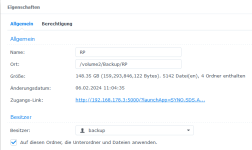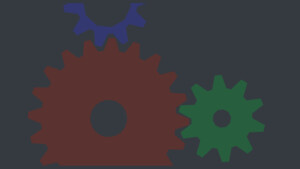Hallöchen an alle,
ich hab jetzt den Zustand völliger genervheit erreicht und sehe aller warscheinlichkeit den Wald vor lauter Bäumen nicht mehr.
Folgende Hardware/Software wird benutzt:
Raspberry 5 8 GB
Cleanes Raspberry PI OS Lite (64-bit) nur apt-get update/upgrade ausgeführt
NAS: Synology DS1522+ (DSM 7.2.1-69057 Update 3)
Anleitung nach der ich gehandelt habe: Anleitung
/etc/fstab
.smbcredentialsbackup
Ich versuche ein SMB Laufwerk zu mounten, was wunderbar nach etwas hin und her funktioniert kann aber nichts darauf schreiben weil mir die Konsole "mkdir: cannot create directory 'test': Permission denied" anzeigt.
Lesen geht wunderbar aber halt nicht schreibend... vllt kann mir mal jemmand kurz zur Hand gehen
Grüße
Neverball
ich hab jetzt den Zustand völliger genervheit erreicht und sehe aller warscheinlichkeit den Wald vor lauter Bäumen nicht mehr.
Folgende Hardware/Software wird benutzt:
Raspberry 5 8 GB
Cleanes Raspberry PI OS Lite (64-bit) nur apt-get update/upgrade ausgeführt
NAS: Synology DS1522+ (DSM 7.2.1-69057 Update 3)
Anleitung nach der ich gehandelt habe: Anleitung
/etc/fstab
Code:
//192.168.178.3/Backup/RP/raspibackup /home/pi/mount/backup cifs credentials=/home/pi/mnt/.smbcredentialsbackup,x-systemd.automount,iocharset=utf8,rw,uid=1035,gid=100,vers=3 0
Code:
username=censored
password=censored
domain=WORKGROUPIch versuche ein SMB Laufwerk zu mounten, was wunderbar nach etwas hin und her funktioniert kann aber nichts darauf schreiben weil mir die Konsole "mkdir: cannot create directory 'test': Permission denied" anzeigt.
Lesen geht wunderbar aber halt nicht schreibend... vllt kann mir mal jemmand kurz zur Hand gehen
Grüße
Neverball